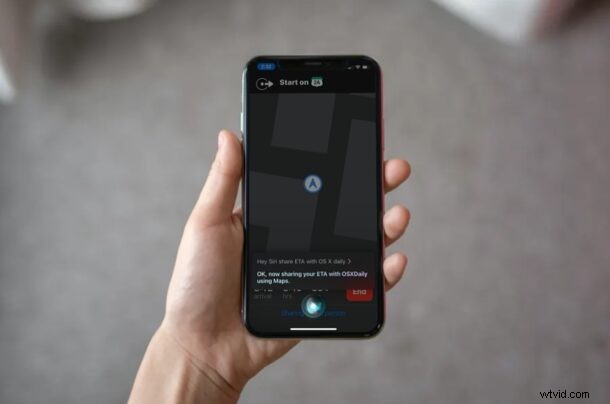
Jedziesz na spotkanie z przyjaciółmi, rodziną lub współpracownikami? Jeśli używasz Map Apple do nawigacji, z przyjemnością dowiesz się, że możesz udostępnić im swój ETA bezpośrednio z iPhone'a, używając Siri.
Mapy Apple mają funkcję, która umożliwia użytkownikom udostępnianie czasu przybycia dowolnym kontaktom przechowywanym na iPhonie. Pomogło to uniknąć telefonów od innych z pytaniem, ile czasu zajmie dotarcie do miejsca docelowego. Ale ręczne udostępnianie ETA z menu nawigacyjnego nie jest zbyt wygodne. Na szczęście istnieje inna opcja i możesz poprosić Siri o udostępnienie Twojej ETA z dowolnym z Twoich kontaktów, trzymając ręce na kierownicy.
Jak udostępnić ETA z iPhone'a za pomocą Siri i map Apple
Aby korzystać z tej funkcji, musisz upewnić się, że używasz systemu iOS 14 lub nowszego:
- Uruchom aplikację Apple Maps na ekranie głównym swojego iPhone'a.
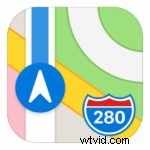
- Użyj pola wyszukiwania, aby wpisać lokalizację, do której nawigujesz.
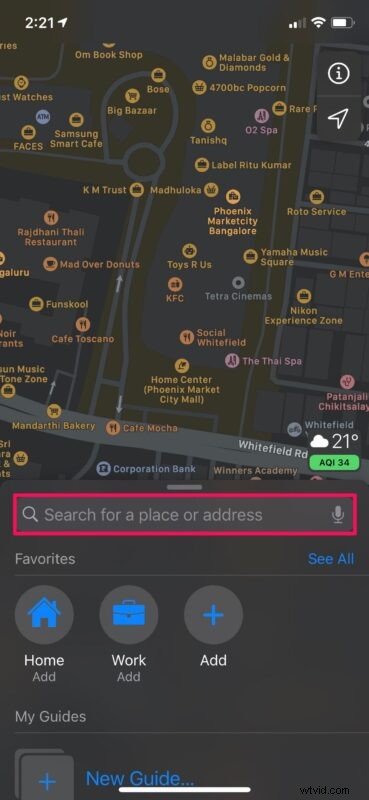
- Gdy lokalizacja pojawi się na mapie, dotknij „Wskazówki”, aby wyświetlić dostępne trasy.
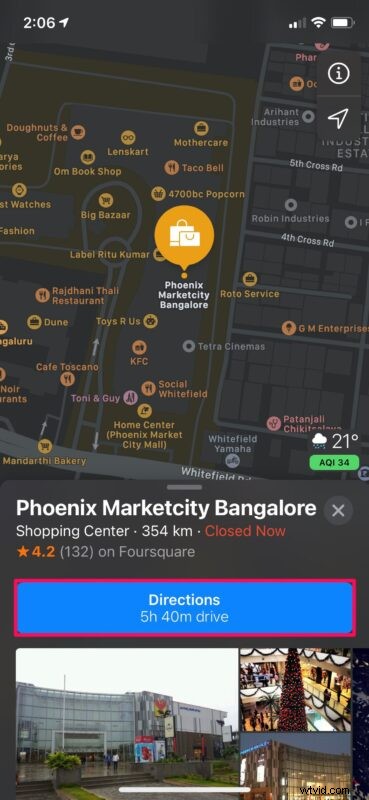
- Następnie dotknij „Jedź” obok dowolnej trasy, aby przejść do trybu nawigacji w Apple Maps.
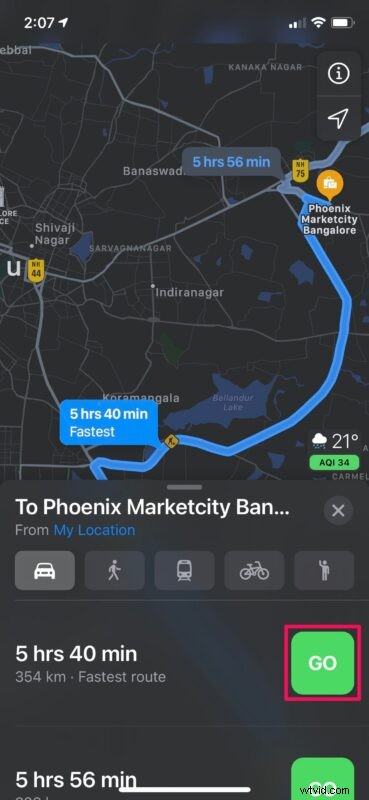
- Teraz, gdy jesteś w trybie nawigacji, użyj polecenia głosowego „Hej Siri, udostępnij mój ETA (imię i nazwisko osoby kontaktowej)”.
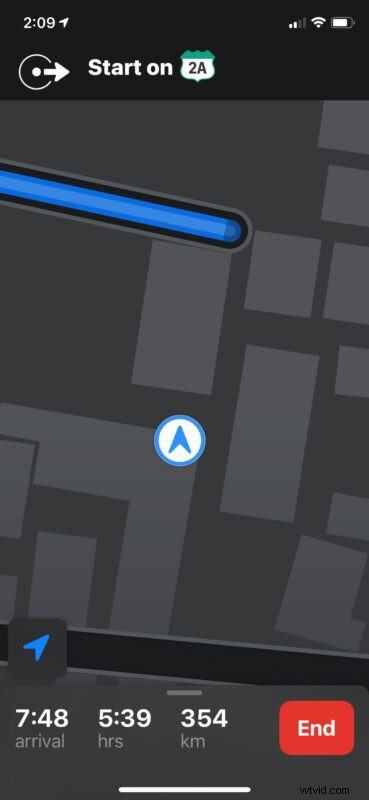
- Ponieważ po raz pierwszy udostępniasz swój ETA, Siri poinformuje Cię, że w ten sposób udostępnisz również imię i nazwisko oraz adres e-mail dla Twojego Apple ID. Odpowiedz Siri „Tak, w porządku”.
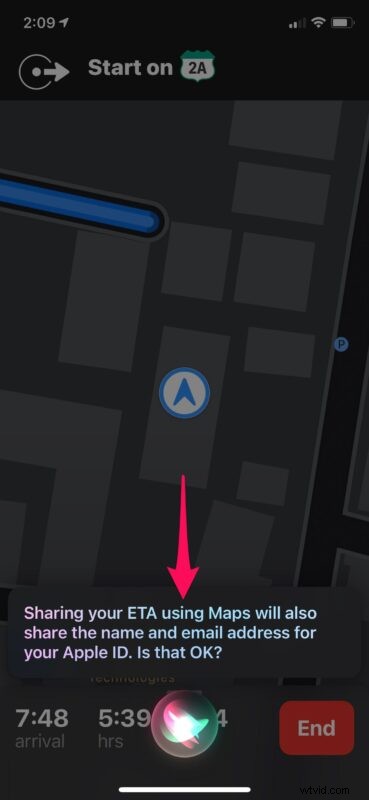
- Teraz Siri poinformuje Cię, że Mapy Apple udostępniają Twój ETA wybranemu kontaktowi.
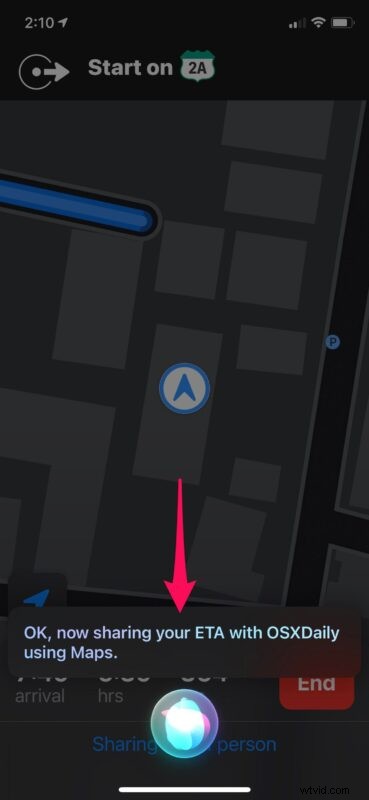
- Kiedy skończysz udostępniać swój ETA, możesz użyć polecenia głosowego „Hej Siri, przestań udostępniać mój ETA”.
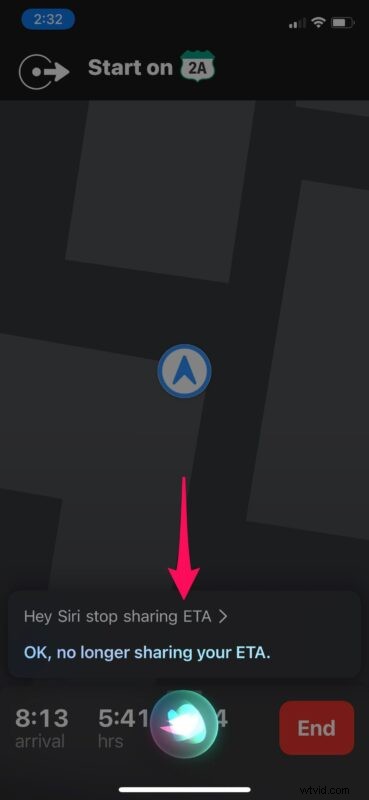
Jak widać, używanie Siri do dzielenia się swoim ETA jest dość łatwe.
Jeśli Siri nie ma pewności co do kontaktu, do którego się odnosisz, próbując udostępnić swój ETA, zostaniesz poproszony o wybranie jednego z wielu kontaktów wyświetlanych na ekranie. Jeśli nie wymienisz nazwy w poleceniu głosowym, zostaniesz poproszony o wypowiedzenie kontaktu, któremu chcesz je udostępnić.
Nie chcesz używać Siri? A może jesteś w miejscu publicznym i nie chcesz zwracać na siebie uwagi lub wydajesz się niezręczny, gdy rozmawiasz ze swoim iPhone'em? W takim przypadku możesz dowiedzieć się, jak ręcznie udostępnić swój ETA z menu nawigacyjnego w Mapach Apple.
Dzięki funkcji Udostępnij ETA nie musisz co kilka minut dzwonić do znajomego, aby zaktualizować go podczas jazdy, co naraża Twoje życie na niebezpieczeństwo, rozpraszając się. To także świetny sposób, aby upewnić się, że rodzice i rodzina nie martwią się zbytnio podczas podróży. Dodatkowo dzięki Siri nie musisz bawić się iPhonem podczas jazdy, aby to zrobić.
Mamy nadzieję, że udało Ci się użyć Siri do wygodnego udostępniania ETA kontaktom z iPhone'a podczas podróży. Czy widzisz, że regularnie używasz tej funkcji? Podziel się swoimi przemyśleniami i doświadczeniami w sekcji komentarzy poniżej.
